Как вывести изображение смартфона на ТВ или компьютер
Наверное, каждый хоть раз сталкивался с ситуацией, когда необходимо показать какой-либо контент на своем смартфоне сразу нескольким людям. Например, за праздничным ужином в кругу семьи продемонстрировать фотографии и видео из путешествия. Конечно, можно передавать телефон каждому по кругу, но ведь куда удобнее показать приятные моменты на большом экране. Тут можно сильно заморочиться и скопировать все файлы на флешку, которую затем подключить к телевизору.
Но есть намного более легкий и быстрый способ. Современные технологии стремятся минимизировать усилия, затрачиваемые пользователем для достижения поставленной цели, и в этой статье мы расскажем, как вывести происходящее на экране вашего смартфона на телевизор или компьютер в реальном времени.
Для этого вам потребуется только сеть Wi-Fi, а сам телевизор или ноутбук должны поддерживать технологию Miracast. Каждый производитель ТВ может называть ее по-своему, например, Intel’s WiDi, Screen Mirroring, Screen Share и т.д.
Начнем с подключения к телевизору:
- Откройте на вашем телевизоре соответствующую функцию, активирующую Miracast.
- На смартфоне Xiaomi под управлением MIUI 11 зайдите в «Настройки» и найдите строку «Подключение и общий доступ».
- Активируйте переключатель пункта «Трансляция», и подтвердите включение Wi-Fi и Bluetooth на смартфоне.
- Смартфон начнет поиск вашего телевизора, который будет выступать в роли второго дисплея.
- Осталось только выбрать нужное устройство в списке найденных, после чего ваш телевизор будет полностью дублировать происходящее на экране смартфона.
Такое подключение к телевизору позволяет даже играть в игры на смартфоне, которые не требует быстрой реакции (некоторая задержка все же присутствует). Стоит отметить, что кроме дубликата изображения телевизор будет транслировать и звук, в то время как на смартфоне звуковой ряд будет отключен.
В случае, если вы пользуетесь не Xiaomi, а другим Android-устройством, функция «Трансляция» может иметь название «Беспроводной дисплей». При этом некоторые производители смартфонов полностью скрывают ее из меню. Поэтому для активации Беспроводного дисплея на смартфоне вам потребуется скачать из Play Market соответствующее приложение, открывающее доступ к этой функции, или любой его аналог.
Для беспроводного подключения к компьютеру и ноутбуку под управлением Windows 10 необходимо выполнить следующее:
- Убедитесь, что компьютер и смартфон подключены к одной сети Wi-Fi. В противном случае установить подключение будет невозможно.
- Откройте «Центр уведомлений» при помощи крайней правой кнопки на панели задач, располагающейся возле часов.
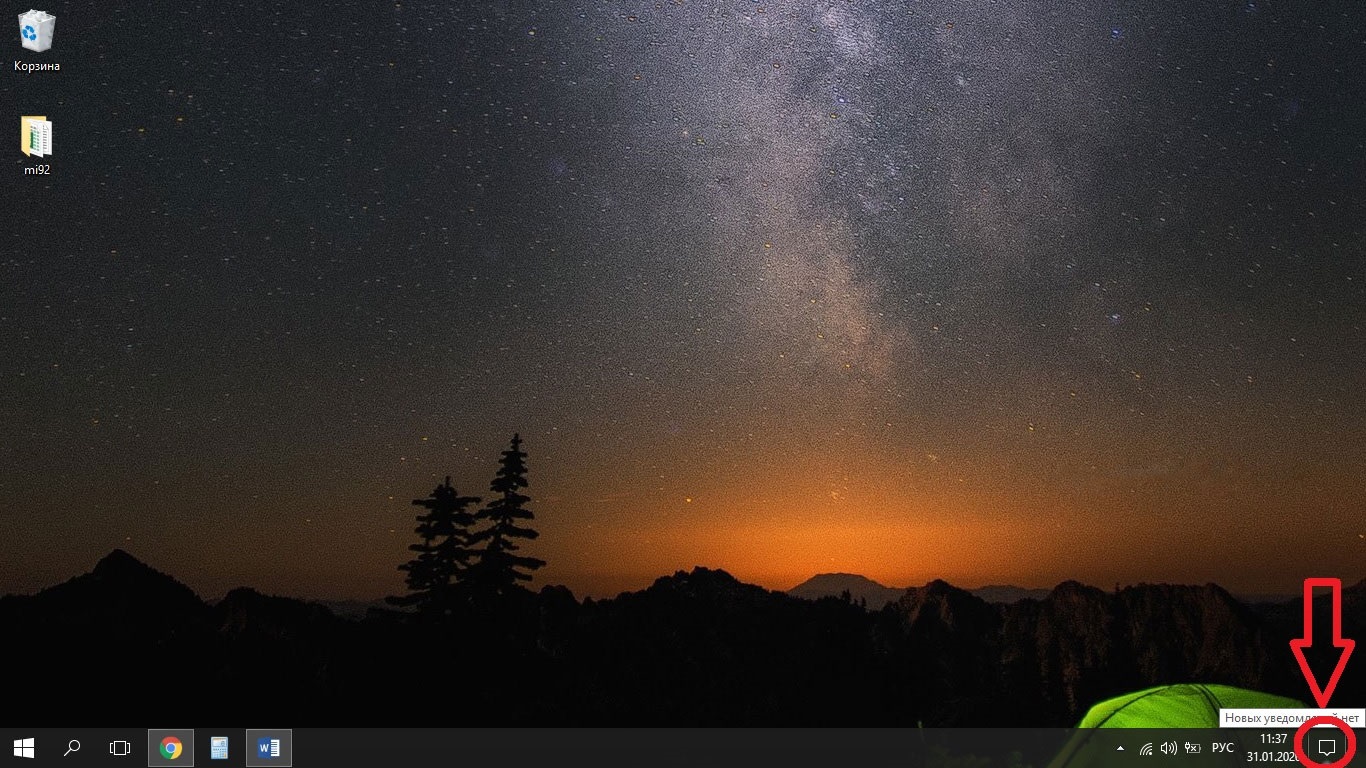
3. Нажмите кнопку «Развернуть» для отображения всех доступных функций.
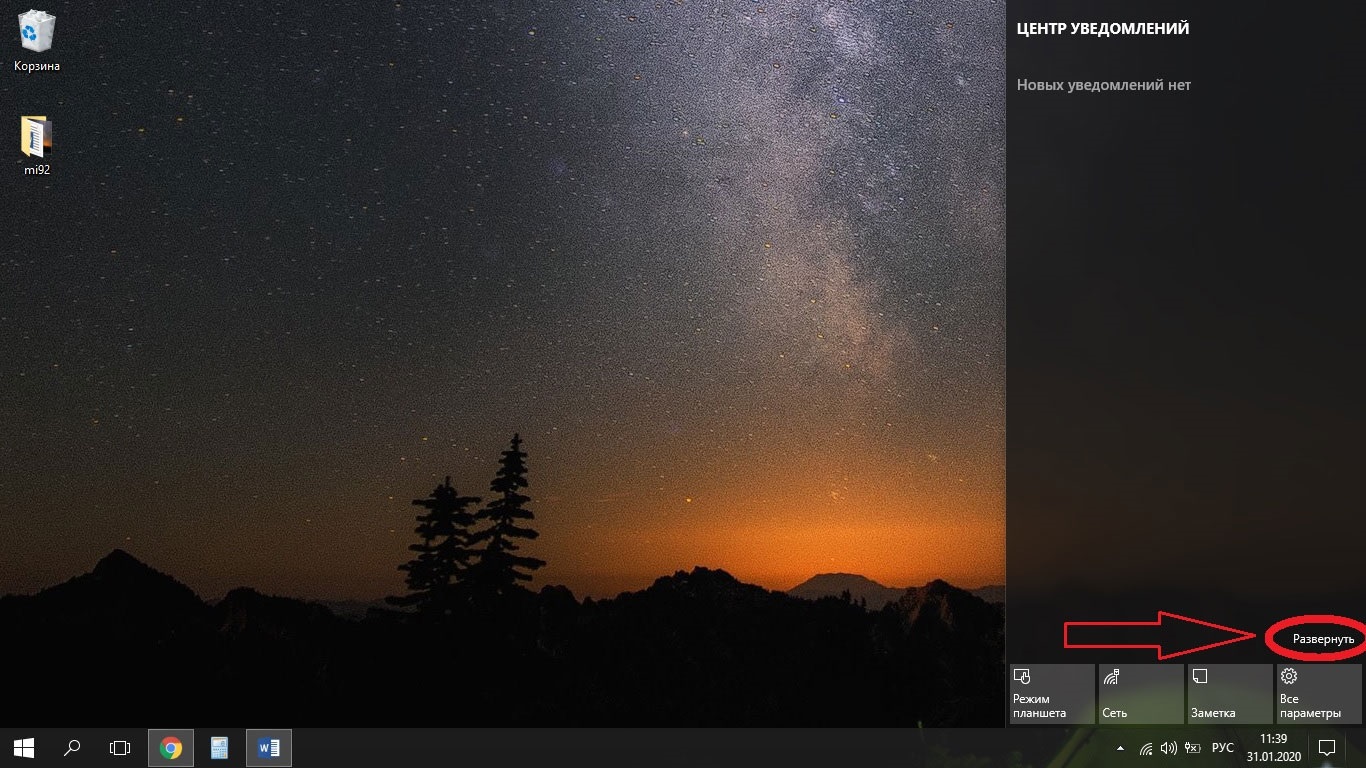
4. Затем нажмите кнопку подключения. В зависимости от версии Windows 10 она может называться «Подключиться» или «Соединить».
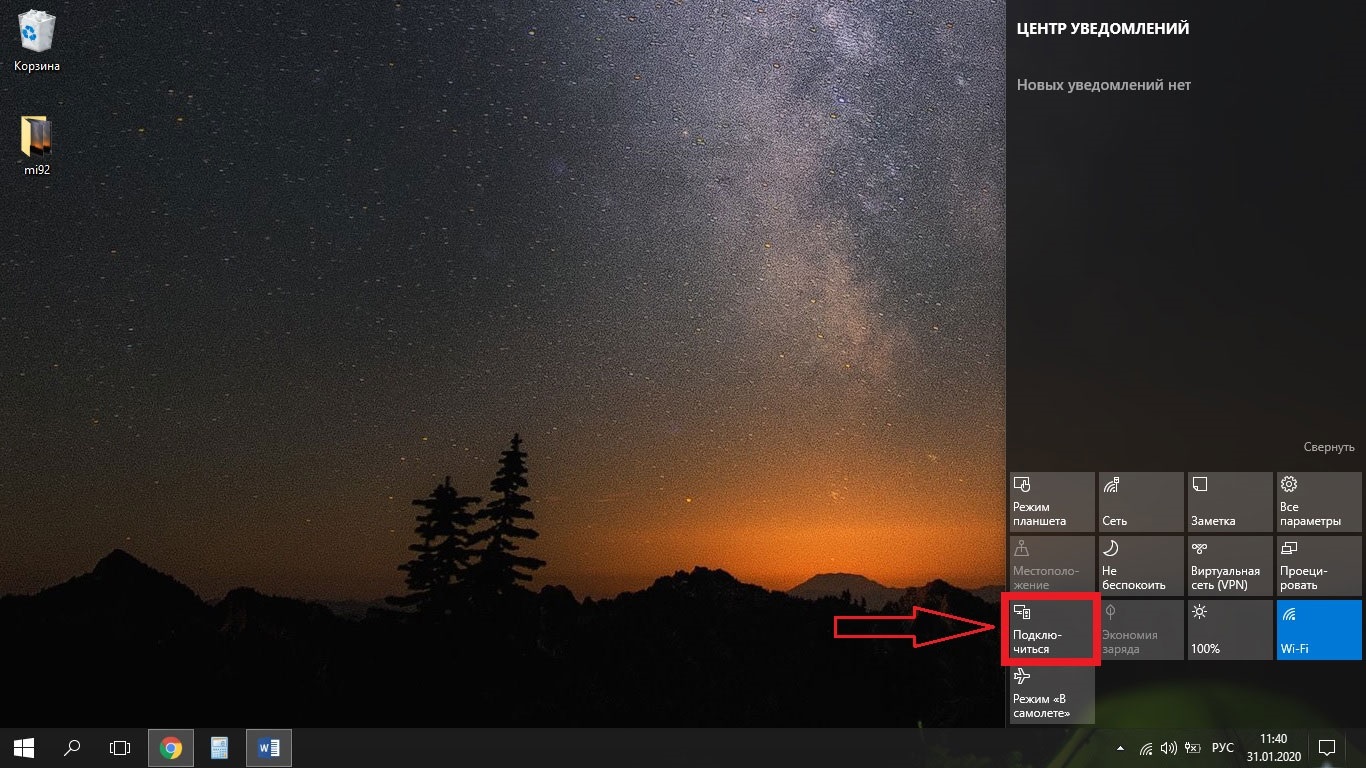
5. Напоминаем, что компьютер должен поддерживать технологию Miracast. В противном случае вы увидите такое сообщение.
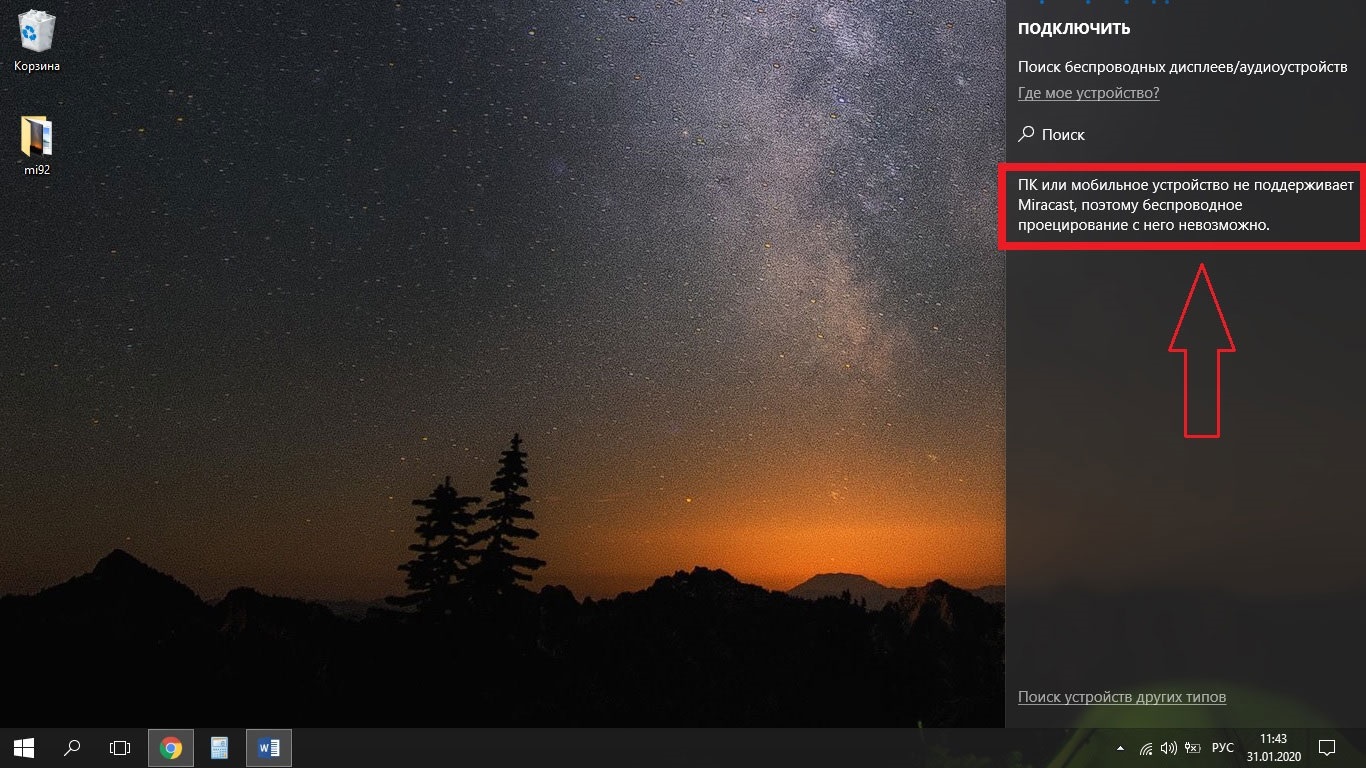
6. Теперь нажмите на кнопку «Проецирование на этот компьютер».
7. Смените в выпадающей строке параметр «Всегда отключено» на «Доступно везде».
8. На смартфоне Xiaomi активируйте пункт «Трансляция» в «Настройках» – «Подключение и общий доступ», как указано в инструкции выше для подключения к ТВ, или воспользуйтесь приложением, если пользуйтесь Android-смартфоном другого производителя.
9. В списке найденных устройств выберите ваш компьютер, а на компьютере подтвердите запрос подключения.
Готово! Теперь ваш компьютер выступает в роли второго дисплея смартфона, а заодно и в роли динамиков.
Как видите, настройка и подключение занимают буквально пару минут, а использование смартфона в связке с другим устройством наверняка станет одной из часто используемых вами функций!



